Photoshop绘制一朵绚丽的蘑菇云
作者 Sener 来源 PS联盟 发布时间 2010-02-04
效果看上去有点复杂,不过可以拆分为几个独立的部分。制作的时候按顺序从下至上逐个的画出来。用到的工具非常简单基本上用钢笔和画笔就可以做出来。
最终效果

1、新建一个800 * 800像素的文档,背景填充黑色。新建一个图层,用钢笔勾出下图所示的选区。
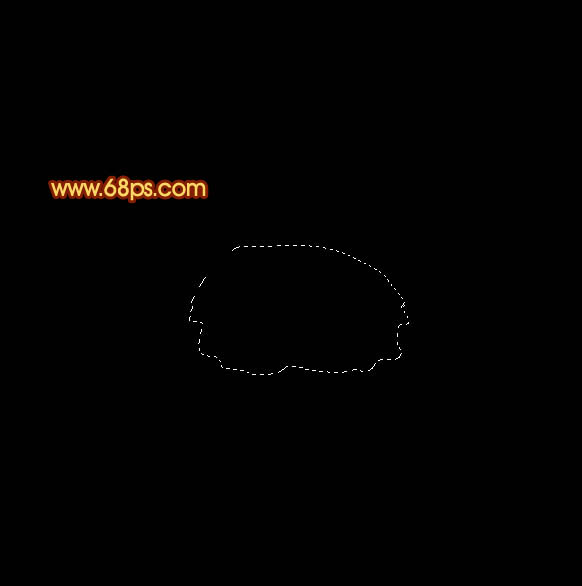
<图1>
2、按Ctrl + Alt + D 羽化1个像素,填充颜色:#F6BA00,按Ctrl + D 取消选区后,锁定图层,把底部涂上一些红色,效果如下图。

<图2>
3、把前景颜色设置为:#DD5F12,选择画笔工具,画笔不透明度设置为:10%,然后涂出下图所示的效果。

<图3>
4、把前景颜色设置为:#E98E09,把下图选区位置涂上橙色。

<图4>
5、用套索工具勾出下图所示的选区,按Ctrl + Alt + D 羽化2个像素后填充颜色:#CD410E。
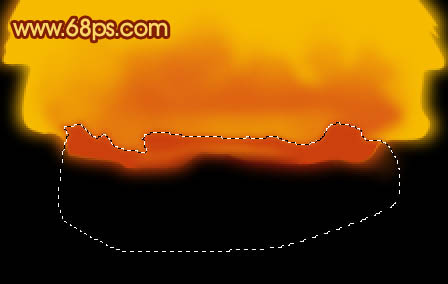
<图5>
6、把前景颜色设置为:#EB9409,选择稍小的一点的笔刷,把选区部分涂上一点高光,效果如下图。

<图6>
7、把前景颜色设置为:#F9CD52,用画笔把下图选区部分涂上橙色,效果如下图。

<图7>
| 1234下一页 |